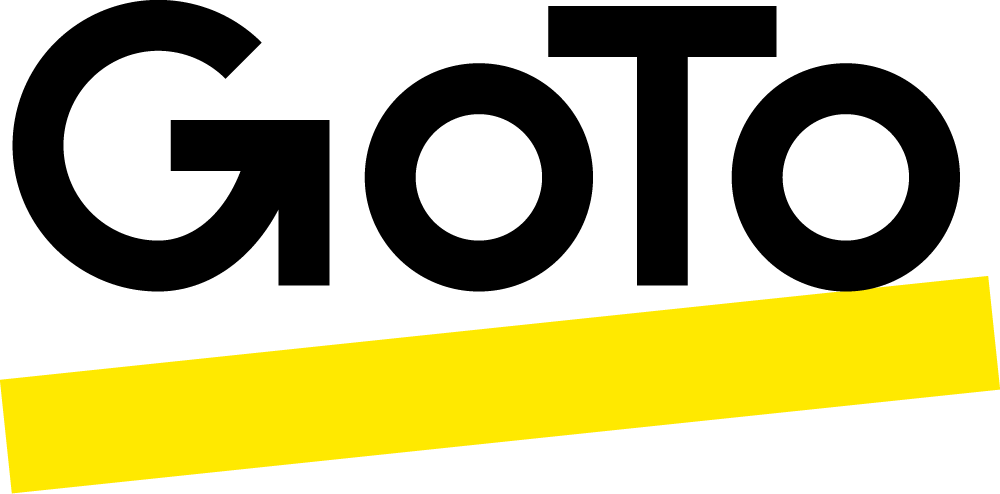Como gravar um webinar
Veja como é simples gravar webinars com o GoTo Webinar, o melhor software de gravação de webinars do mercado.
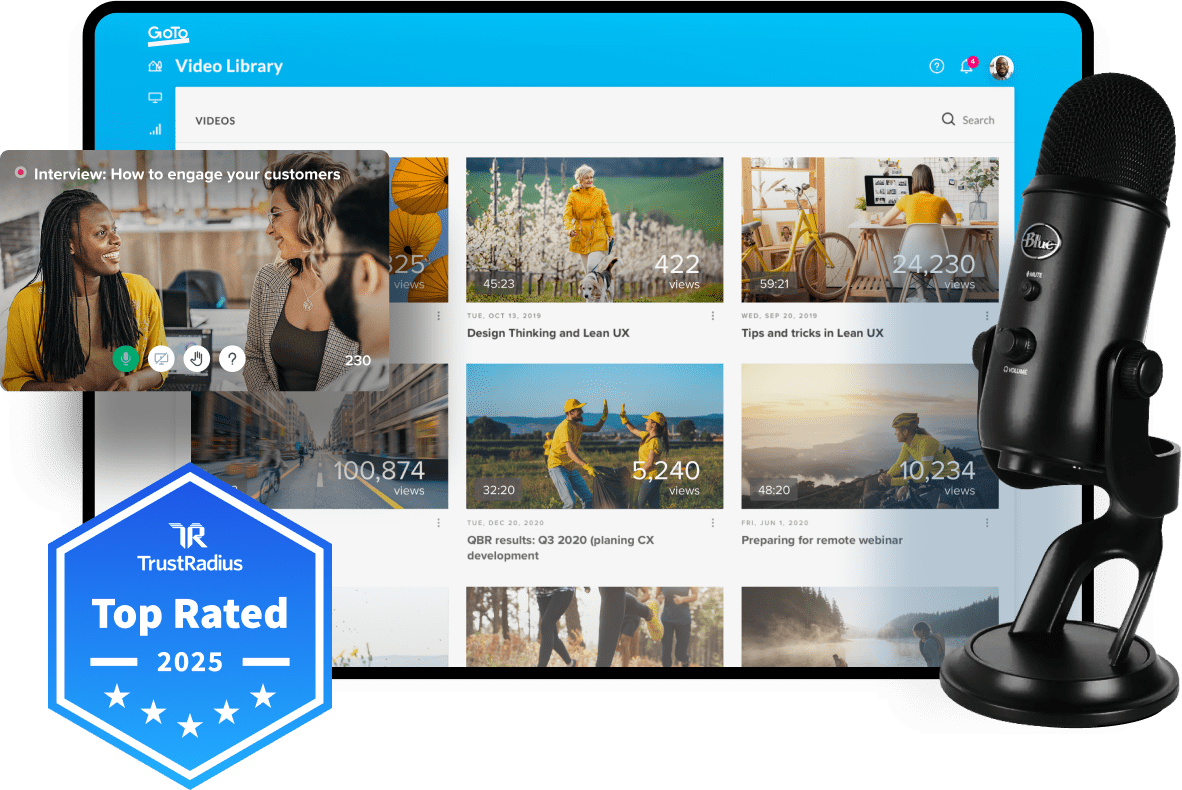
Três motivos para gravar seu próximo webinar
Quando feito da forma certa, um webinar pré-gravado pode ser uma ferramenta muito eficiente para os objetivos de uma empresa, como:
-
Impacto mais amplo
Um webinar pré-gravado pode ser levado a um público maior por e-mail, redes sociais e sua própria rede de contatos. -
Treinamento de funcionários e clientes
Reutilizar webinars pode reduzir sua carga de trabalho e estimular uma comunicação mais frequente com clientes e funcionários. -
Aumento das vendas
Debates on-line relevantes e envolventes podem gerar mais leads de qualidade para sua equipe de vendas.
Primeiro, escolha uma plataforma de webinar que facilite a gravação
Nem todos os softwares de gravação de webinar são tão simples e completos. No GoTo Webinar, você não precisa de um programa gravador de tela à parte para agendar, criar e compartilhar webinars gravados no seu computador, o GoTo Webinar faz tudo isso para você.
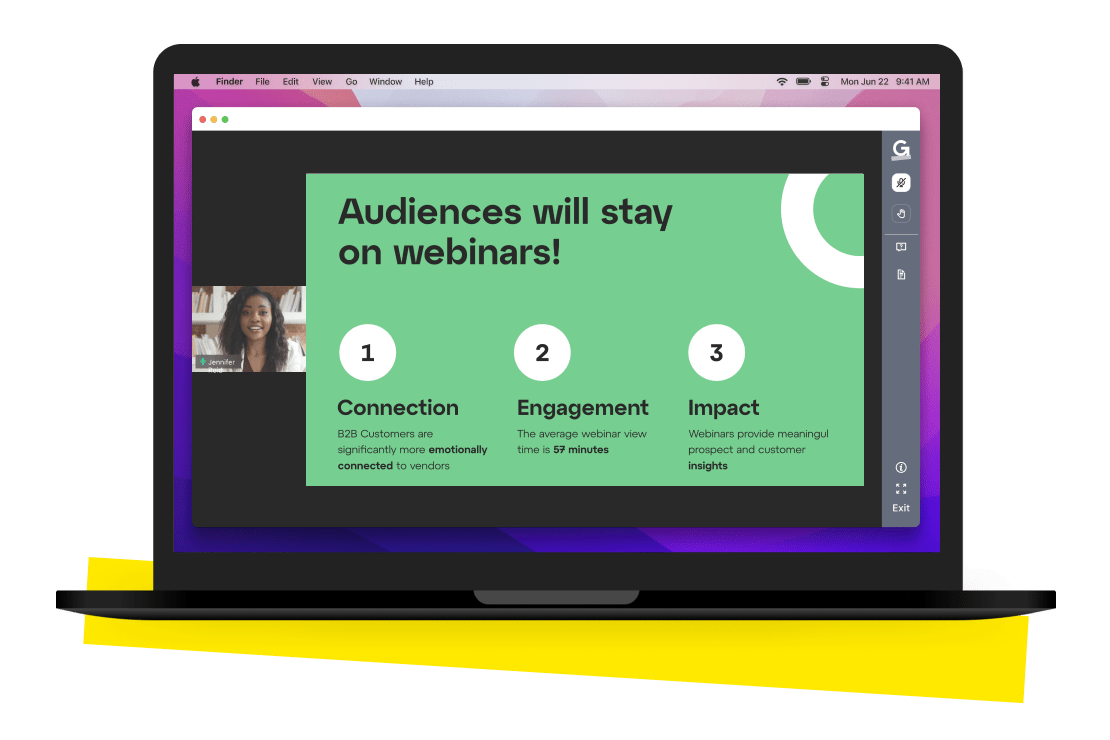
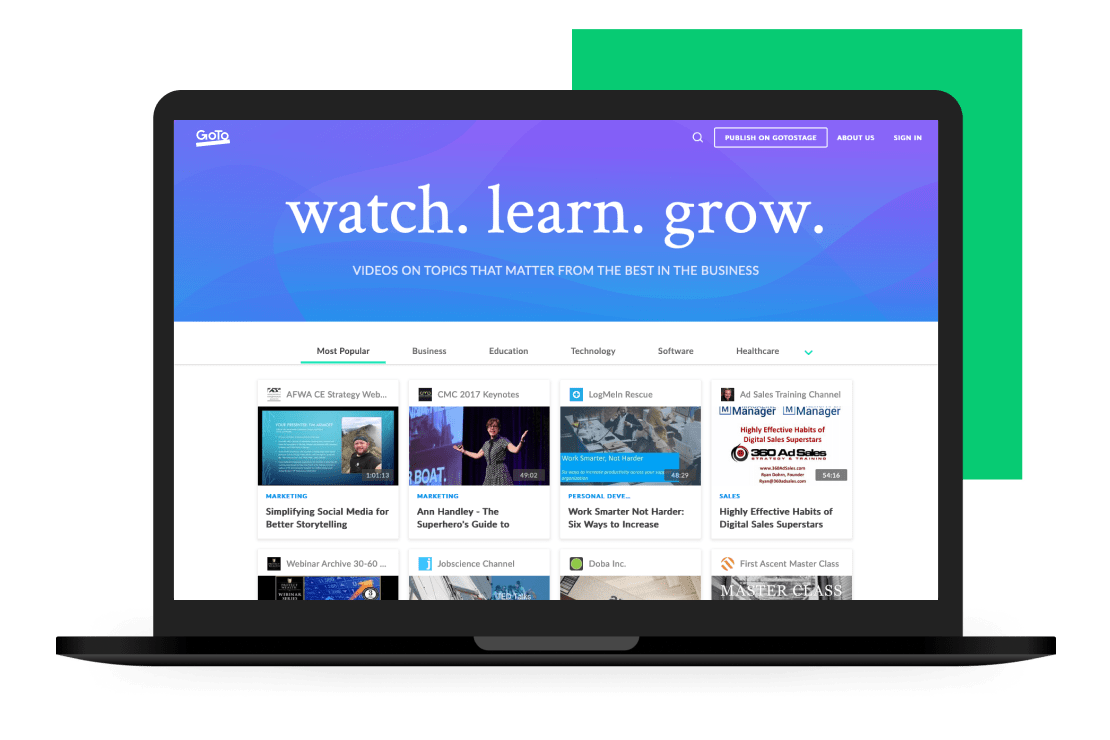
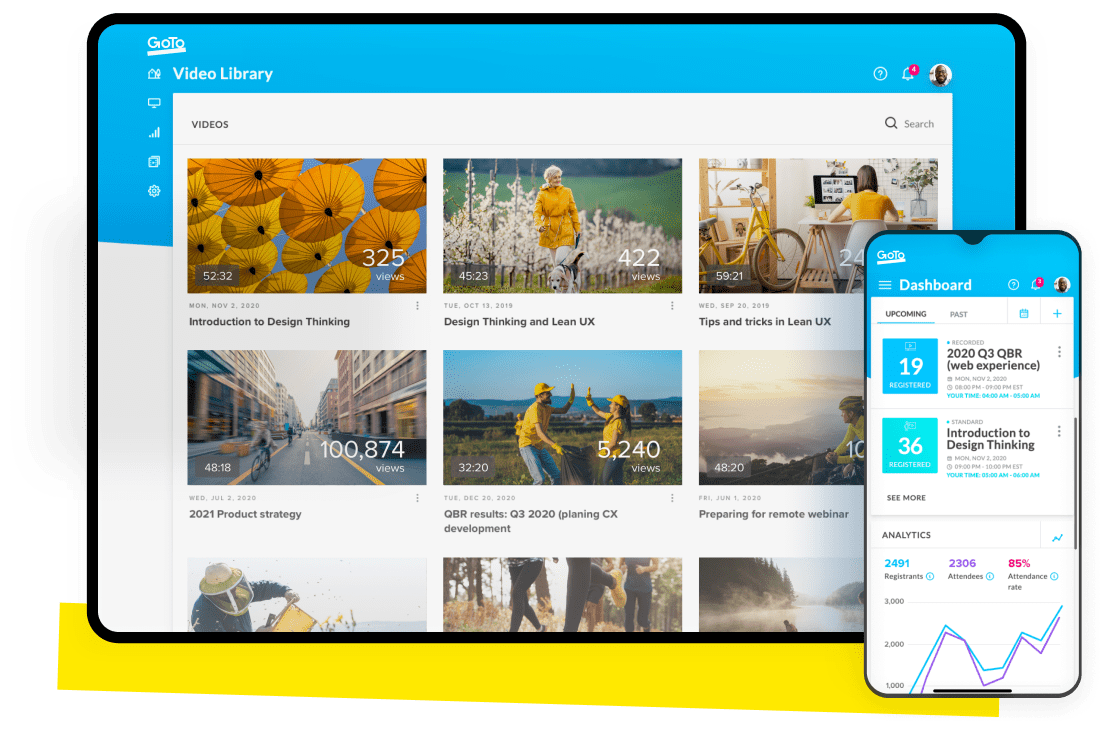
Como gravar um webinar em quatro passos simples
Como gravar um webinar on-line grátis no Mac ou Windows automaticamente ou controlar as gravações manualmente em quatro passos simples:
-
1. Inicie uma sessão
Durante a sessão, comece a transmissão e compartilhe sua tela. -
3. Pare a gravação
Quando acabar, selecione Parar gravação no painel "Compartilhamento de tela". É simples assim. -
2. Configure a gravação
O GoTo Webinar tem recursos de gravação integrados para você não precisar baixar um gravador de tela externo. Basta clicar em Iniciar gravação (Windows) ou Gravar (Mac) para começar a gravação da tela. Se a gravação for local, você precisa de, pelo menos, 5 GB de espaço em disco. -
4. Edite e divulgue a gravação
Quando o webinar terminar, você seguirá direto para a Biblioteca de vídeos e, assim que o vídeo for salvo, clique no menu suspenso do vídeo para baixar, editar ou compartilhar.
...ou planeje e faça tudo antes com os webinars agendados
Evite estresse usando conteúdo de webinar gravado que parece um evento ao vivo.
Automatize tudo
Reaproveite as gravações
Quer continuar usando conteúdo pré-gravado? Selecione Eventos gravados, escolha a gravação que quer usar, agende sua reprodução automática (ou disponibilize sob demanda) e, depois, só relaxe no sofá.
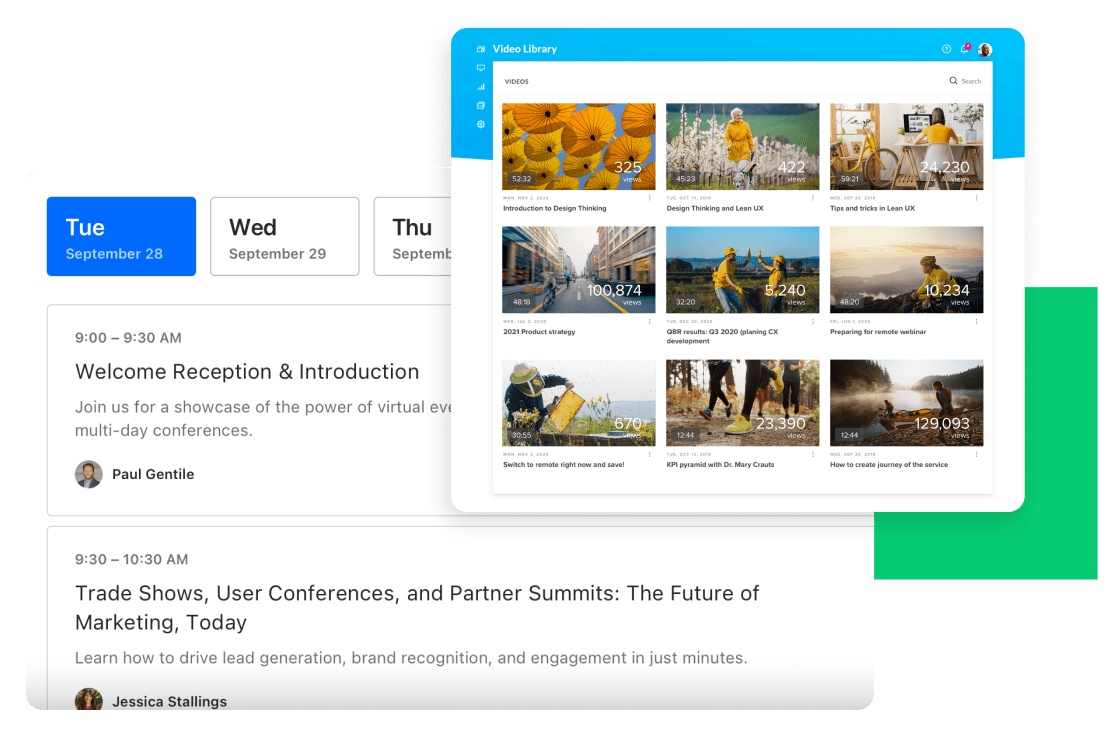
Sinta a diferença de ter um parceiro multipremiado
Considerado Melhor conjunto de recursos, Melhor custo-benefício e Melhor relacionamento em VoIP pela TrustRadius, em 2022
Encontre respostas para todas as suas perguntas sobre webinars
Para salvar a gravação de um webinar com o GoTo Webinar, siga estas instruções antes de iniciá-lo:
1. Em Configurações , no menu suspenso "Gravação", escolha o local onde as gravações serão salvas. Selecione a opção "Minhas gravações" para salvá-las automaticamente na sua conta on-line na página Minhas gravações. Selecione a opção "Somente no meu computador" se preferir salvar as sessões gravadas no disco local.
2. Marque a opção "Mostrar webcams em gravações" caso deseje capturar as imagens das webcams, além do conteúdo e do áudio compartilhados. Observe que essa opção aumenta o tamanho dos arquivos e está disponível apenas para gravações on-line.
Para gravar webinars no seu computador, você tem as seguintes opções:
1. Ative a gravação automáticanas configurações do GoTo Webinar.
2. Clique em Iniciar gravação (Windows) ou Gravar (Mac) na parte inferior do painel "Compartilhamento de tela" durante o webinar ao vivo.
Para gravar webinars com antecedência no GoTo Webinar, você pode usar webinars Gravados (anteriormente chamados "Ao vivo simulados"). Primeiro, organize um webinar Clássico ou Webcast e grave-o como se estivesse fazendo uma apresentação ao vivo (não é necessário nenhum participante adicional). Em seguida, programe um novo webinar e selecione o tipo Gravado. Escolha a gravação que você acabou de criar, selecione uma data e clique em Agendar agora. Também é possível incorporar enquetes, anexar documentos e configurar perguntas e respostas para tornar a gravação tão dinâmica quanto um evento ao vivo!
Se você quer gravar o que apresentou na tela durante uma sessão do GoTo Webinar, é só clicar em Iniciar gravação (Windows) ou Gravar (Mac) na parte inferior da tela "Compartilhamento de tela".
Se for preciso gravar a webcam dos apresentadores, marque a caixa "Exibir webcams nas gravações" nas configurações do GoTo Webinar. E, por fim, se quiser registrar os vídeos que você apresentou durante o evento, será preciso adicioná-los à apresentação antes, em formato MP4. Qualquer vídeo do YouTube será retirado da gravação.